Modelo de Caixa CSS Explicado: Guia Visual e Editor Online
Já teve dificuldades com layouts de páginas web onde os elementos simplesmente não se encaixam? O culpado é muitas vezes uma falta de compreensão do Modelo de Caixa CSS, o conceito mais fundamental no design web. Ele governa como cada elemento HTML é renderizado na tela, definindo o espaço que ocupa. Como pré-visualizar uma página HTML com espaçamento perfeito depende inteiramente do domínio deste princípio. Este guia irá detalhar visualmente os componentes do modelo de caixa — conteúdo, padding (preenchimento), border (borda) e margin (margem) — transformando a confusão em clareza. Melhor ainda, você aprenderá como usar um editor HTML online para ver esses conceitos em ação, instantaneamente.
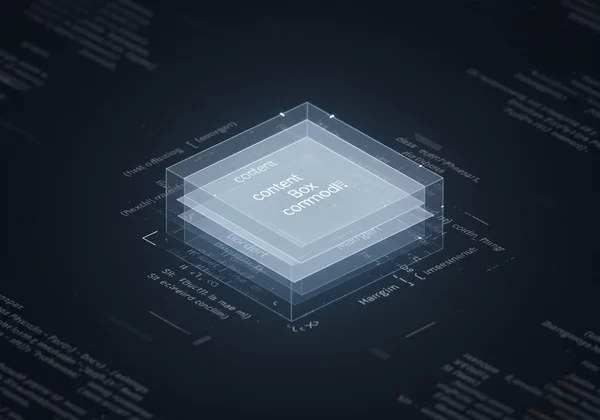
Compreendendo os Componentes Fundamentais do Modelo de Caixa CSS
Cada elemento na sua página web é uma caixa retangular. Esta caixa é composta por quatro camadas distintas, empilhadas de dentro para fora. Compreender cada camada é o primeiro passo para layouts web previsíveis e profissionais. Pense nisso como uma imagem emoldurada: você tem a própria imagem, o passe-partout ao redor dela, a moldura e o espaço entre ela e outras imagens na parede.
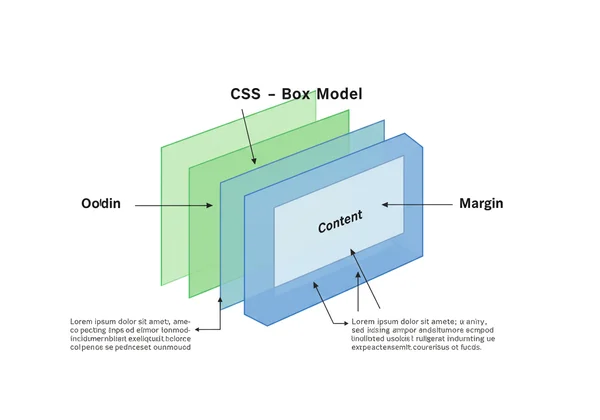
A Área de Conteúdo: O Núcleo do Seu Elemento
No centro da caixa está o núcleo do elemento: a área de conteúdo. É aqui que seu texto, imagens, vídeos ou outras mídias aparecem. As dimensões desta área são definidas pelas propriedades width e height no seu CSS. Por exemplo, se você definir width: 300px; para uma <div>, você está definindo a largura desta caixa de conteúdo. Todas as outras camadas são adicionadas em torno desta parte central.
Padding (Preenchimento): Espaço Interno e Respiro Visual
A próxima camada para fora é o padding (preenchimento). Padding é o espaço transparente entre a área de conteúdo e a borda do elemento. Seu propósito principal é fornecer respiro visual, impedindo que seu conteúdo encoste diretamente na borda do seu contêiner. Você pode controlar o padding nos quatro lados usando propriedades como padding-top, padding-right, padding-bottom, padding-left, ou a propriedade abreviada padding. Aumentar o padding torna o elemento visualmente maior por dentro.
Border (Borda): O Contorno Entre o Padding e a Margin
A border (borda) é a moldura visível que envolve o conteúdo e o padding. Ela atua como o limite do seu elemento. Você tem controle preciso sobre sua aparência, incluindo sua espessura (border-width), estilo (border-style—por exemplo, solid, dotted, dashed) e cor (border-color). A borda é um componente chave no dimensionamento do elemento, pois sua espessura contribui para as dimensões gerais da caixa.
Margin (Margem): Espaço Externo e Separação de Elementos
A camada final e mais externa é a margin (margem). Este é o espaço transparente fora da borda. A função da margem é criar distância entre um elemento e seus vizinhos, garantindo a separação adequada dos elementos. Se você quiser afastar dois elementos <div> um do outro, você aumentaria suas margens. Ao contrário do padding, as margens podem às vezes "colapsar" quando duas margens verticais se encontram, o que é um comportamento importante para entender em layouts complexos. Você pode experimentar este efeito usando um visualizador HTML online.
Content-Box vs. Border-Box: Desmistificando o Dimensionamento CSS
Uma das fontes mais comuns de frustração para desenvolvedores que aprendem CSS é como o tamanho total de um elemento é calculado. Isso é controlado pela propriedade box-sizing, que possui dois valores principais que mudam fundamentalmente o comportamento do modelo de caixa.
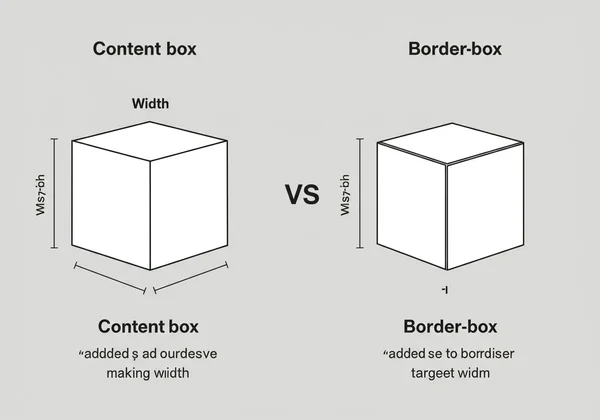
O Modelo de Caixa Padrão: content-box Explicado
Por padrão, todos os elementos usam box-sizing: content-box;. Neste modelo de caixa padrão, quando você define a width e height de um elemento, essas dimensões se aplicam apenas à área de conteúdo. O padding e a border são então adicionados em cima dessa largura e altura.
Por exemplo, se você tiver:
.my-box {
width: 200px;
padding: 20px;
border: 10px solid black;
}
A largura total renderizada de .my-box será de 260px (200px de conteúdo + 20px de padding esquerdo + 20px de padding direito + 10px de borda esquerda + 10px de borda direita). Este comportamento aditivo pode tornar os cálculos de layout complexos e pouco intuitivos.
O Modelo de Caixa Intuitivo: border-box Explicado
Uma abordagem muito mais previsível é box-sizing: border-box;. Neste modelo de caixa intuitivo, a width e height que você define representam as dimensões totais do elemento, incluindo o padding e a border. O navegador subtrai automaticamente a espessura do padding e da border da área de conteúdo.
Usando o mesmo exemplo com border-box:
.my-box {
box-sizing: border-box;
width: 200px;
padding: 20px;
border: 10px solid black;
}
A largura total renderizada de .my-box é exatamente 200px, conforme especificado. A área de conteúdo interna diminuirá automaticamente para 140px para acomodar o padding e a border. Isso torna a criação de sistemas de grade e designs responsivos significativamente mais fácil.
Quando Usar Cada Um: Escolhendo a Propriedade box-sizing Correta
Para o desenvolvimento web moderno, é quase sempre recomendado definir box-sizing: border-box; globalmente. Isso cria um sistema de layout mais consistente e gerenciável. Muitos desenvolvedores adicionam o seguinte reset CSS no início de sua folha de estilos para aplicar este comportamento a cada elemento:
*,
*::before,
*::after {
box-sizing: border-box;
}
Esta regra simples otimiza todo o processo de desenvolvimento, garantindo que as dimensões que você define para um elemento são as dimensões que você vê na tela. Você pode testar este código agora para ver a diferença dramática que ele faz.
Aplicando o Modelo de Caixa: Margin vs. Padding na Prática
Saber a diferença entre margin e padding é crucial para um controle preciso sobre seus layouts. Embora ambos criem espaço, eles o fazem com intenções e efeitos diferentes.
Dominando o Espaço: Quando Usar Margin, Quando Usar Padding
Aqui está uma regra prática simples para dominar o espaço:
- Use padding quando quiser aumentar o espaço dentro da borda de um elemento. Um ótimo exemplo é um botão; você adiciona padding para criar espaço entre o texto do botão e sua borda, fazendo com que pareça mais equilibrado e clicável. A cor de fundo do elemento se estenderá para a área preenchida.
- Use margin quando quiser aumentar o espaço entre um elemento e outros elementos na página. Se você quiser afastar um título do parágrafo abaixo dele, você adicionaria
margin-bottomao título oumargin-topao parágrafo.
Problemas Comuns do Modelo de Caixa e Dicas de Depuração
Um problema comum é o "colapso de margens", onde as margens superior e inferior de elementos de nível de bloco adjacentes se combinam em uma única margem. Por exemplo, se um elemento tem margin-bottom: 20px e o próximo tem margin-top: 30px, o espaço entre eles será de 30px, não 50px. Embora este seja um comportamento intencional, pode ser confuso. Outro problema é o transbordamento de elementos de seus contêineres ao usar o modelo content-box padrão. Para depurar problemas de CSS como estes, um editor HTML online fornece um ambiente isolado onde você pode isolar o código problemático e testar soluções rapidamente.
Visualizando Seus Layouts CSS com o Html Viewer
A teoria é importante, mas a melhor maneira de realmente entender o Modelo de Caixa CSS é vendo-o. É aqui que uma ferramenta de visualização em tempo real se torna inestimável. Com o Html Viewer, você pode editar seu código e ver o impacto de cada mudança instantaneamente, sem qualquer configuração complexa.
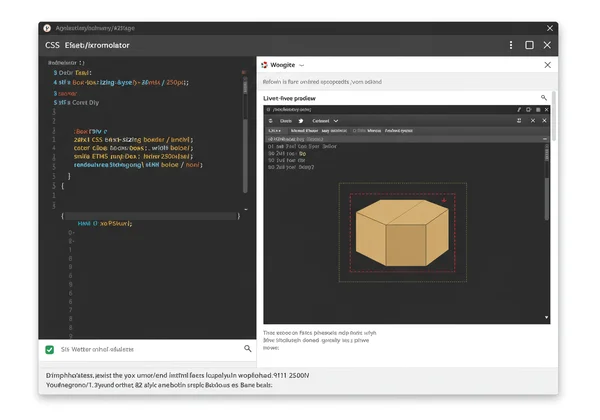
Passo a Passo: Usando o Html Viewer para Experimentar o Modelo de Caixa
Vamos experimentar o modelo de caixa. É incrivelmente simples:
- Navegue até a nossa ferramenta de pré-visualização instantânea em nosso site.
- Cole o seguinte HTML e CSS no painel do editor:
<style> .box { box-sizing: border-box; width: 250px; height: 150px; padding: 20px; border: 5px solid #007BFF; margin: 30px; background-color: #E9ECEF; } </style> <div class="box"> This is my content. </div> - No editor, altere o valor de
paddingde20pxpara40px. Observe a área de conteúdo encolher no painel de pré-visualização ao vivo, enquanto o tamanho geral da caixa permanece com 250px de largura. - Agora, altere a
marginde30pxpara50px. Observe como a caixa se afasta ainda mais das bordas da área de pré-visualização.
Feedback Instantâneo: O Poder da Pré-visualização em Tempo Real para Aprender CSS
Este ciclo de feedback imediato é o que torna ferramentas como o nosso editor online tão poderosas para o aprendizado. Em vez de salvar um arquivo, alternar para um navegador e atualizar a página, você vê o resultado do seu código enquanto digita. Esta pré-visualização em tempo real ajuda a solidificar conceitos como o modelo de caixa, criando uma conexão direta e visual entre suas propriedades CSS e a saída renderizada na tela. Ela transforma regras abstratas em resultados tangíveis, acelerando sua jornada de iniciante a desenvolvedor confiante.
Domine o Modelo de Caixa CSS: Seu Caminho para Layouts Perfeitos
O Modelo de Caixa CSS não é apenas um recurso do CSS; é a própria base do layout web. Ao entender como conteúdo, padding, border e margin funcionam juntos, e ao aproveitar o poder de box-sizing: border-box;, você obtém controle total sobre o espaçamento e o posicionamento de seus elementos. A chave para o domínio é a prática, e não há maneira melhor de praticar do que com uma ferramenta que fornece feedback visual instantâneo.
Pronto para parar de lutar com seus layouts e começar a construir com confiança? Visite o Html Viewer para começar a praticar hoje e transformar a teoria CSS em realidade de design.
Perguntas Frequentes Sobre o Modelo de Caixa CSS e Ferramentas Online
O que é o Modelo de Caixa CSS e por que ele é importante? O Modelo de Caixa CSS é um padrão web que trata cada elemento HTML como uma caixa retangular. Esta caixa consiste em quatro partes: o conteúdo, o padding (preenchimento), a border (borda) e a margin (margem). É de importância crítica porque define como os elementos são dimensionados, espaçados e dispostos em uma página web, formando a base de todo o design baseado em CSS.
Como box-sizing: border-box; simplifica os layouts CSS?
A propriedade box-sizing: border-box; simplifica os layouts, tornando as dimensões de um elemento mais previsíveis. Quando você define a largura e a altura de um elemento com esta propriedade, esses valores incluem o padding e a border. Isso impede que os elementos cresçam inesperadamente quando você adiciona espaçamento ou bordas, tornando os sistemas de grade e os designs responsivos muito mais fáceis de gerenciar.
Posso ver minhas alterações do Modelo de Caixa CSS em tempo real? Sim, você pode! Usar um visualizador HTML gratuito como o nosso permite que você edite suas propriedades CSS — como padding, margin ou border — e veja instantaneamente as mudanças visuais em um painel de pré-visualização ao vivo. Este feedback imediato é uma das maneiras mais eficazes de aprender e depurar CSS.
Como os visualizadores HTML online ajudam no aprendizado de CSS? Visualizadores HTML online aceleram o aprendizado de CSS, fornecendo um ambiente interativo e sem necessidade de configuração. Iniciantes podem se concentrar em escrever código sem se preocupar com ambientes de desenvolvimento local. A pré-visualização instantânea e lado a lado cria uma poderosa ligação visual entre o código e a saída, ajudando a solidificar rapidamente conceitos complexos como o modelo de caixa, Flexbox e Grid.